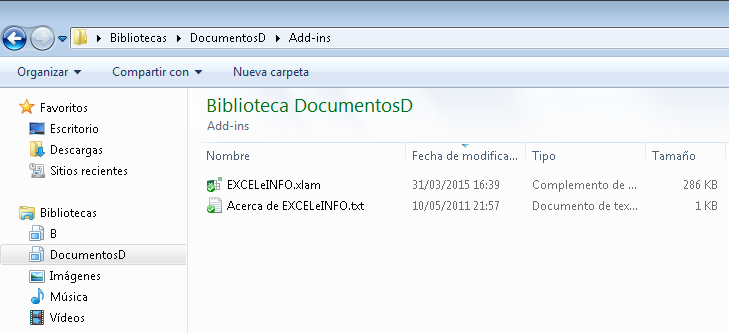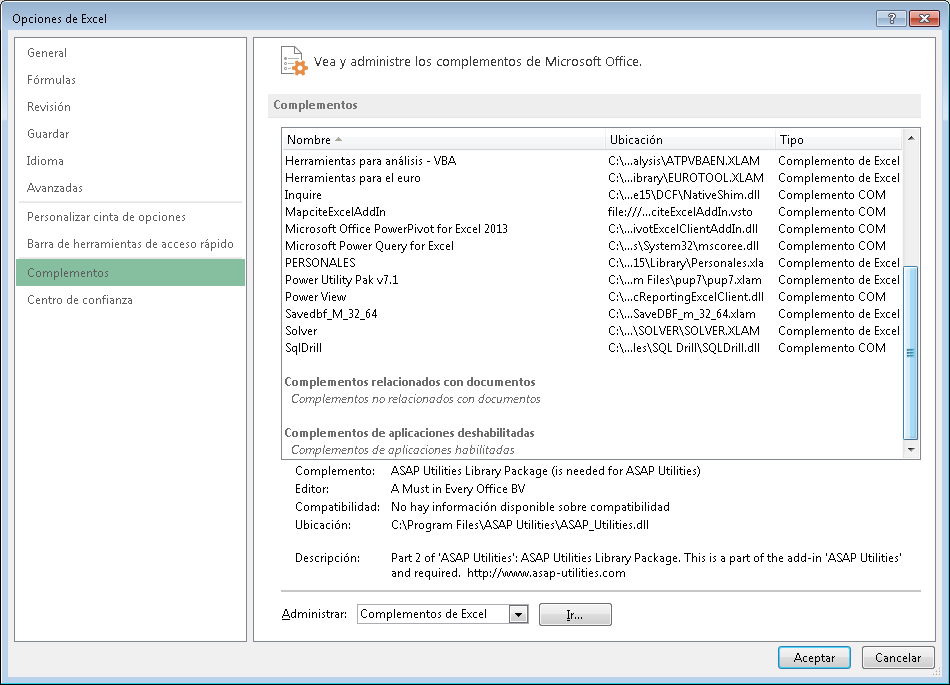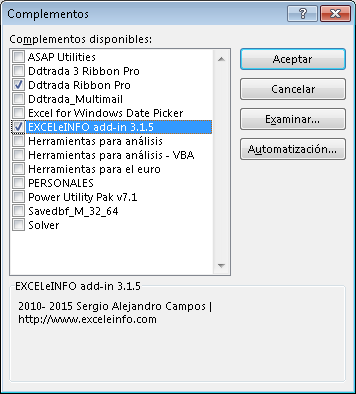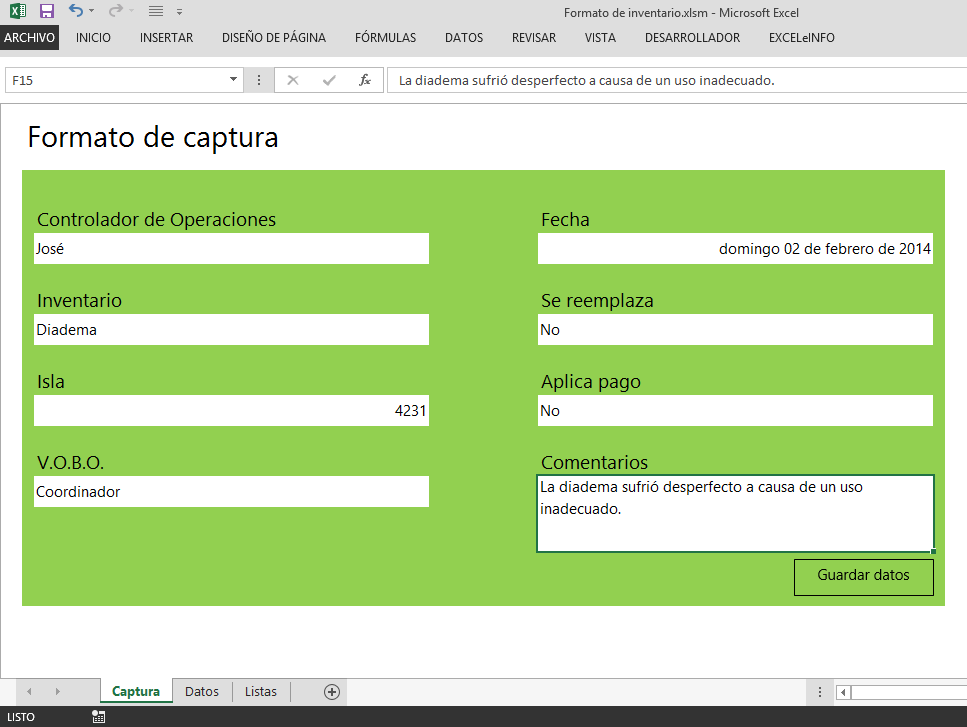Instalar EXCELeINFO add-in o cualquier complemento de Excel
Este artículo aplica tanto para saber cómo instalar EXCELeINFO add-in como cualquier complemente el cual deseemos que esté siempre disponible al momento de abrir Excel.
Tengamos presente que un complemento no es más que un archivo de Excel con extensión XLA (Excel 2003 y anteriores) o XLAM (Excel 2007 y posteriores), los cuales tienen la caracteríticas de que cuando son abiertos en Excel no lo veremos como un archivo normal, es decir, no veremos sus hojas ni su nombre en el título de la ventana de Excel.
Los add-ins o complementos de Excel, en su mayoría tienen características programadas con macros para podamos usarlas y parezcan que son características de Excel.
En su mayoría son:
Cómo instalo un complemento en Excel
En este artículo instalaremos EXCELeINFO add-in. Primeramente habrá que descargar el archivo EXCELeINFO 3.1.5.rar, descomprimirlo y guardarlo en la carpeta que deseemos.
Figura 1. Guardar el complemento en una carpeta de nuestra PC.
En Excel, nos dirigimos a la pestaña ARCHIVO y elegimos Opciones; en Excel 2007 presionamos el botón de Office y elegimos Opciones.
Ya en el formulario de Opciones de Excel presionamos el botón de la izquierda llamado Complementos. Posteriormente presionamos el botón Ir.
Figura 2. Opciones de Excel.
Al presionar el botón Ir, se mostrará un formulario llamado Complementos. Vamos a presionar el botón Examinar y nos dirigimos a la carpeta donde guardamos nuestro archivo.
Al seleccionar el archivo veremos que se añadirá a la lista nuestro EXCELeINFO add-in.
Figura 3. Lista de complementos instalados en Excel.
En caso de que ya no deseemos algún add-in instalado, lo podemos desmarcar de la lista de Complementos o eliminar el archivo.